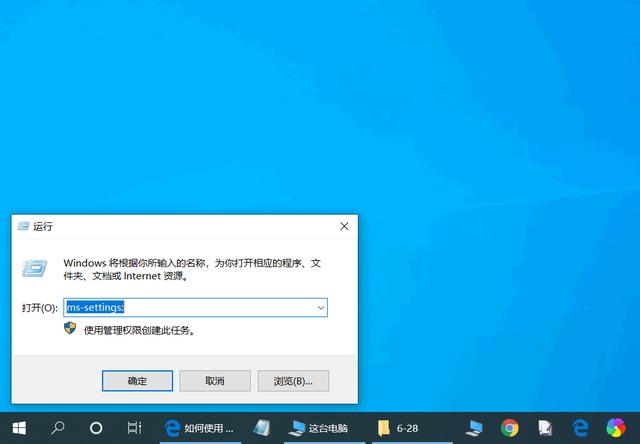制作倒影渐隐效果怎么做(如何轻松完成效果图的水面倒影)
不知道大家在作图的时候,有没有为水的表现而发愁。
一张好的效果图,水景往往能给画面加不少分。
水的材质说难不难,但要出好的效果也没那么轻松。
既然嫌麻烦,那就靠后期喽?
PS制作水面倒影的方法不止一种,
通常是将要制作倒影的图像复制一份,然后垂直翻转,
用动感模糊滤镜和扭曲,栏滤镜来给图像添加水纹的效果。
还有一种是小编在看Alex大神教程的时候
用涂抹工具来进行手动添加水纹的方法

效果也是不错,就是有点累人……

所以小编要给大家安利一个简单实用的PS滤镜插件叫做:flaming pear flood

该插件非常简单,通过几个简单的滑块,就能制作出各种逼真的水面效果。


不过你可能发现了,
该插件制作的水面都是以一条水平线划分的,那如果是这样的图呢?

其实只要将图片复制一层,然后粗暴的对其进行变形处理,给个滤镜效果,再将其叠在原图下方就OK啦!


左为原图,右为插件成图。
,免责声明:本文仅代表文章作者的个人观点,与本站无关。其原创性、真实性以及文中陈述文字和内容未经本站证实,对本文以及其中全部或者部分内容文字的真实性、完整性和原创性本站不作任何保证或承诺,请读者仅作参考,并自行核实相关内容。文章投诉邮箱:anhduc.ph@yahoo.com